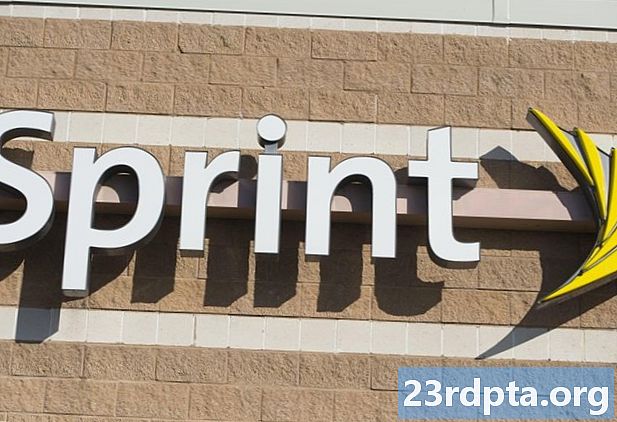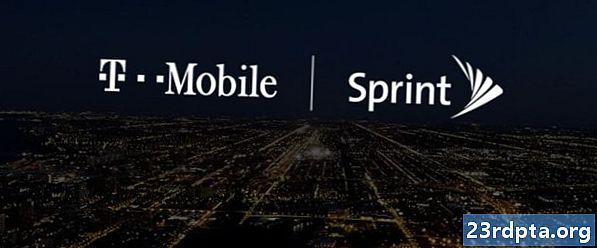Contente
- Área de trabalho remota do Chrome
- Página inicial do Google
- Área de trabalho remota da Microsoft
- TeamViewer
- Smartphone nativo e espelhamento de TV inteligente
- Dispositivos de hardware como Chromecast ou Kindle Fire Sticks
- Saída HDMI
- Vysor e outras extensões do Chrome
- Capturar cartões

O espelhamento de tela não é a coisa mais popular que as pessoas fazem com seus dispositivos. No entanto, existem muitos casos de uso de nicho para essa tecnologia. Algumas pessoas gostam de fazer streaming. Outros o usam para suporte técnico. Seja qual for o motivo, esperamos poder ajudá-lo a alcançá-lo. Aqui estão os melhores aplicativos de espelhamento de tela e de transmissão de tela para Android, além de outras soluções que funcionam!
- Área de trabalho remota do Chrome
- Página inicial do Google
- Área de trabalho remota da Microsoft
- TeamViewer
- Soluções nativas para smartphones
Área de trabalho remota do Chrome
Preço: Livre
A Área de trabalho remota do Chrome é um dos aplicativos de espelhamento de tela mais populares. Não permite espelhar a tela do telefone em um computador. De fato, faz exatamente o oposto. O aplicativo permite que você olhe para a área de trabalho do seu computador no seu dispositivo móvel. Funciona melhor com tablets. No entanto, é perfeitamente utilizável em um telefone. Também deve funcionar em qualquer computador com suporte ao navegador Google Chrome. O aplicativo também é gratuito, sem compras no aplicativo.

Página inicial do Google
Preço: Grátis / Chromecasts custam dinheiro
A Página inicial do Google é o aplicativo para a Página inicial do Google, Chromecast e outros dispositivos do Google. Você pode transmitir diretamente sua tela do dispositivo para a TV com este aplicativo e um Chromecast. Na verdade, funciona impressionantemente bem. No entanto, a maioria dos casos de uso, como streaming de vídeo, é melhor executada no Chromecast, em vez de espelhamento de tela. Ainda assim, se você precisar da tela do telefone em uma TV, é uma ótima maneira de fazê-lo. Você precisa comprar um Chromecast ou um Chromecast Ultra para que isso funcione. O aplicativo é gratuito, pelo menos, e não apresentou nenhum problema grave durante nossos testes.
Área de trabalho remota da Microsoft
Preço: Livre
O Microsoft Remote Desktop é muito parecido com o Chrome Remote Desktop. De fato, faz basicamente a mesma coisa. Ele mostra seu computador desktop. O aplicativo suporta as edições Windows Professional e Server. Além disso, ele funciona bem para streaming de vídeo e som, se necessário. É totalmente gratuito, sem compras ou anúncios no aplicativo. Aqueles que executam o Windows provavelmente devem usar este. Caso contrário, padrão para a Área de trabalho remota do Chrome para outros sistemas operacionais.

TeamViewer
Preço: Grátis (para uso individual)
O TeamViewer é um dos aplicativos de espelhamento de tela mais populares. Este é principalmente para fins de diagnóstico. Você pode olhar para desktops ou outros dispositivos móveis, se necessário. Ele suporta transmissão de vídeo e som HD, criptografia AES de 256 bits e transferência de arquivos de ambos os dispositivos. Ele também suporta Mac, Windows e Linux nativamente. Essas são ótimas notícias. O aplicativo é gratuito para uso individual. As empresas em execução têm várias opções de pagamento.
Smartphone nativo e espelhamento de TV inteligente
Preço: Livre
Muitas TVs e smartphones inteligentes podem espelhar as coisas de forma nativa. Por exemplo, muitos dispositivos Android podem transmitir a tela para praticamente qualquer coisa que tenha suporte para Miracast ou Chromecast. Contanto que sua TV inteligente ou dongle inteligente ou o que seja possível, você pode filtrar o espelho sem fazer o download de um aplicativo extra. É a maneira mais rápida e eficiente de fazer o espelhamento de tela, desde que você já tenha o equipamento adequado em sua casa ou região. Vale a pena investigar!


Dispositivos de hardware como Chromecast ou Kindle Fire Sticks
Muitos dos dongles de streaming de TV atuais têm suporte a espelhamento de tela nativo. Algumas opções incluem o Fire TV da Amazon e o Chromecast do Google. Existem algumas limitações para cada plataforma. No entanto, eles tendem a funcionar bastante bem. Quem possui um Chromecast pode abrir o aplicativo, abrir o menu e a opção de tela de transmissão deve estar lá. Isso é especialmente bom para jogar jogos móveis com um controlador. A latência é baixa o suficiente para não afetar a experiência na maioria dos jogos. Para filmes e TV, recomendamos apenas as funcionalidades padrão do Chromecast ou Fire Stick sem espelhamento.
Fire TV é um pouco mais complicado. Você usa o recurso de espelhamento de tela nativo do seu dispositivo (no Android 4.2 ou superior) para se conectar ao Fire TV. É semelhante à maneira como funciona em TVs inteligentes compatíveis. Os dispositivos Kindle Fire podem se espelhar no Fire TV com muito mais facilidade.
É preciso um pouco de pesquisa, pois as opções são muito numerosas. Algumas TVs conseguem e outras não. Qualquer dispositivo Android com Android 4.2 pode iniciar o espelhamento de tela com uma TV ou stick de streaming compatível. A maioria das TVs inteligentes e dispositivos de streaming funcionará para isso. Demora um pouco para mexer no sistema de menus, mas funciona muito bem depois que você o faz funcionar.

Saída HDMI
A melhor e mais fácil maneira de rastrear o espelho é usar um cabo. Infelizmente, essa tecnologia está ficando cada vez mais difícil de encontrar. A maioria dos dispositivos Samsung e LG ainda o possuem. Fora dessas empresas, fica um pouco errado. Apesar de ser pioneiro no USB tipo C e em seus recursos HDMI nativos, os dispositivos Google Nexus e Pixel não possuem saída HDMI. É irritante. No entanto, geralmente é fácil descobrir se os dispositivos têm suporte para saída HDMI por meio de uma rápida Pesquisa no Google.
Depois disso, você só precisa obter o cabo certo. Os dispositivos Samsung geralmente usam MHL, enquanto a LG geralmente usa Slimport. A maioria dos outros dispositivos que suportam saída HDMI usa um desses dois protocolos. A saída HDMI tem a vantagem de ser sólida. Você pode usá-lo offline, não há preocupação com problemas de conexão estranhos, a menos que o cabo quebre, e os preços desses cabos geralmente sejam razoáveis.
Aqueles com dispositivos Samsung também podem conferir o modo DeX com um PC com Windows que permite coisas como espelhamento de tela, mas em uma experiência completa na área de trabalho que ocorre totalmente no telefone. Tudo o que você precisa é de um cabo USB para conectá-lo ao seu computador.

Vysor e outras extensões do Chrome
O Vysor de Koush e extensões semelhantes do Chrome funcionam muito bem. Eles permitem que você espelhe a tela do seu dispositivo no seu computador usando o Google Chrome. Esses métodos geralmente funcionam bem o suficiente para a maioria dos casos de uso. A maioria das extensões possui instruções de uso. Normalmente, não requer um cabo. Na pior das hipóteses, requer o seu cabo de carregamento habitual. Portanto, você geralmente não precisa fazer compras adicionais.
Você pode fazer o download do Vysor clicando aqui (no seu computador). O aplicativo está disponível no Google Play. Incluímos este na lista acima, mas a parte principal do processo está no seu PC, em oposição ao seu dispositivo. Existem outras opções de extensão também. Jogue com alguns e encontre o que funciona com você.

Capturar cartões
Os cartões de captura são uma espécie de último recurso. Seu dispositivo precisa dos recursos de saída HDMI, conforme explicado acima, ou não funcionará. A partir daí, você precisa comprar um cartão de captura. A melhor opção atual para smartphones é o Elgato HD60S. Você o conecta ao computador e depois ao telefone na placa de captura. A partir daí, você usa o software da placa de captura para visualizar sua tela no seu computador ou laptop.
A grande desvantagem disso é que é realmente caro. Somente a placa de captura pode custar cerca de US $ 200 (geralmente um pouco menos) e, em seguida, é necessário comprar o cabo HDMI para o seu telefone. No entanto, esta é uma solução sólida. Nós o usamos há anos. Você obtém menos quedas de quadros, conexões mais estáveis, taxas de bits mais altas e também pode gravar a tela, se necessário.
Se você precisar de algo simples, como exibir algumas fotos em uma TV, não é isso que recomendamos. Isso é recomendado apenas para os aplicativos de espelhamento de tela mais exigentes e especialmente para gravação de tela ou streaming de jogos.
Se perdemos algum aplicativo de espelhamento de tela e outros métodos, conte-nos nos comentários! Você também pode clicar aqui para conferir nossas últimas listas de aplicativos e jogos para Android!
Próximo - Como tirar uma captura de tela do Android